第三课-控件的处理
3.1 控件的属性
在为控件编写程式之前,你必须为控件设定某些属性,以确定它如何显示及将如何操作与活动相关的程序。您可以在属性窗口或在运行时设定属性的管制措施,
|
图3.1在右边是一个典型的属性窗口,正在展示的是表单一(Form1)的所有属性。在标题(Caption)栏里,你可以把Form1这个名字除掉并打上新的名字。在属性窗口最顶端所展示的项目是目前选定的物件,图3.1 选定对象的是Form1。在属性窗口里,列在左栏的代表该项目各种属性的名字,右边一栏则代表目前所设置的属性。要设置属性,先选择某个在右栏的项目,然后键入其属性或选择可供选择的属性。举例来说,为了改变Form1的标题,只需在Form1标题项目右栏里键入新的标题。你也可以试着改变物件外观的形式设置,比如你可以选择立体或平面。你也可以改变它的前景与背景的颜色,改变字体和字体的大小,开启或关闭, 最小化和最大化按钮等。
我想强调一点,懂得如何及何时设定物件的属性,是非常重要的,因为它可以决定你编写一个好或坏的程式。所以,我建议你花多时间去研究如何设定各种物件的属性。我暂时不打算讨论如何设置属性的细节,但是,我想强调两个个关于属性的要点。
|
图3.1
|
3.2 处理一些常见的控件
3.2.1 文本框
文本框是是用来接收用户输入的控件,以及作为显示器输出。它可以处理字符串(纯文字)和数字数据,但不能处理图象或图片。一个文本框里的文字可以用Val 函数来转换为数字和数据 。下面的例子说明如何处理用户输入的数据。
例子3.1
在这一程式里,我们把两个文本框并连同数个标签插入到表单里。这两个文本框是用来接受用户的输入,其中的一个标签将被用来展示总和。此外,我们也需要编写一个使命令按钮进行计算两个号码总和的程式。
Private Sub Command1_Click()
‘To add the values in text box 1 and text box 2
Sum = Val(Text1.Text) + Val(Text2.Text)
‘To display the answer on label 1
Label1.Caption = Sum
End Sub

3.2.2 标签
标签是一个非常有用处的控件,因为它不仅是用来提供指示和指导,它也可以被用来显示输出。它的一个最重要的特性是标题。利用语法Label.Caption ,它可以显示文字和数字数据。你可以在属性窗口或在运行时改变它的标题。详情请参阅例字3.1和图3.1。
3.2.3 命令按钮
Private Sub Command1_Click ()
Statements
End Sub
3.2.4 图片框
图片框可用来处理图形。你可以下载一个图片,在设计阶段就在属性窗口从选定的文件夹选择图片。您也可以在程式运行时加载图片,其指令是LoadPicture。
Picture1.Picture=LoadPicture ("C:\VB program\Images\grape.gif")
3.2.5 图像方框
图像方框 是另一个处理图象和照片的控件。它和图片框的功能几乎是相同的。不过,其中有一个重大的区别,它可以调整大小。这个功能在图片框是没有的。类似图片方块中,它也可以用LoadPicture 方法来加载图片。
3.2.6 列表框
例子3.2
Private Sub Form_Load ( )
List1.AddItem “第一课”
List1.AddItem “第二课”
List1.AddItem “第三课”
List1.AddItem “第四课”
End Sub
3.2.7 组合框(ComboBox)
组合框展现一个下拉式项目清单。用户可以通过点击来选择项目,从名单上。为了增添项目名单,我们可以利用 AddItem `这方法。例如,如果你 想在列表框1增添一些项目 ,可以键入在以下的个程序。
例子 3.3
Private Sub Form_Load ( )
Combo1.AddItem “Item1”
Combo1.AddItem “Item2”
Combo1.AddItem “Item3”
Combo1.AddItem “Item4”
End Sub
3.2.8 复选框(CheckBox)
复选框让用户可以选择或取消选择一个选项。当复选框被选中时,其值是设定为1。如不被选中,其值设定为0 。你可以用程序来设定复选框的属性,如键入check1.value = 1 ,就表示它被选中,check1.value = 0 就表示它不被被选中,并用它来执行某些动作。举例来说,该程序将改变背景颜色的形式,当复选框被设定为红色时,该复选框是的值等于0。复选框是的值等于1 时,复选框颜色是蓝色。在以后的课程,你将学到有条件声明 If… … ,Then… 。 Elesif。。 vbred 和 vbblue 是彩色常量和 backcolor 是背景颜色。
例子 3.4
Private Sub Check1_Click ()
If Check1.Value = 0 Then
Form1.BackColor = vbRed
ElseIf Check1.Value = 1 Then
Form1.BackColor = vbBlue
End If
End Sub
选项框也可以让用户自由选择一个项目。然而,有两个或两个以上的选项框必须一起合作,因为作为一个选项框选项被选中,其他选项箱将被反选。事实上,只有一个选项框供选择,可在同一时间。当一个选项框是选定时,它的价值被设定为"True"时,反之则价值被设定为"False"。在下面的例子中,一个板形控件并连同六个选项框被安置在Form1里。当用户点击不同的选项框,不同的形状就会出现。板形控制的价值被设定为 0 , 1 ,2, 3, 4, 5,它将显示一个长方形,正方形,椭圆形,圆焦正方形和正方形。
例子3.5
Private Sub Option1_Click ( )
Shape1.Shape = 0
End Sub
Private Sub Option2_Click()
Shape1.Shape = 1
End Sub
Private Sub Option3_Click()
Shape1.Shape = 2
End Sub
Private Sub Option4_Click()
Shape1.Shape = 3
End Sub
Private Sub Option5_Click()
Shape1.Shape = 4
End Sub
Private Sub Option6_Click()
Shape1.Shape = 5
End Sub
3.2.9 驱动器列表框
驱动器列表框,是用来显示在您的计算机上所有的驱动器。当你把这个控件纳入表格然后去运行程序,你将能够选择不同的驱动器,如图3.3 所示。
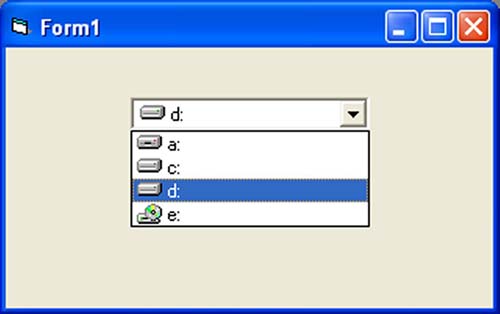
3.2.10 目录列表框
目录列表框是用来显示清单目录或文件夹中选择一个驱动器。当你把这个控件纳入表格然后去运行程序,你将能够从所选驱动器中选择不同的目录,如图3.4 所示。
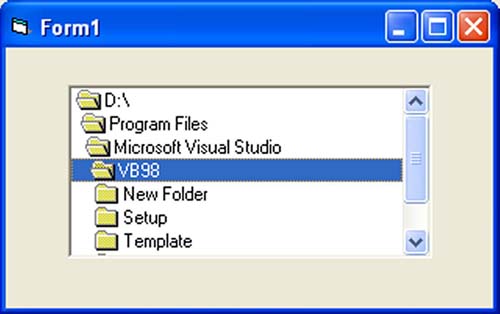
3.2.11 文件列表框
文件列表框是用来显示文件列表在选定的目录或文件夹。当你把这个控件纳入表格然后去运行程序,你将能够从文件的列表中选择一个目录,,如图3.5 所示。
除此以外,
你也需要协调驱动器列表框,目录列表框和文件列表框以便搜索文件。
